Realización de actualizaciones preconfiguradas para servidores remotos
La aplicación UpdateXpress admite la realización de actualizaciones preconfiguradas para servidores remotos.
La aplicación UpdateXpress está en ejecución en un servidor con un sistema operativo compatible. Para obtener detalles de los sistemas operativos compatibles, consulte Sistemas operativos compatibles.
- Inicie la aplicación UpdateXpress. Consulte Inicio de la aplicación UpdateXpress.
- En la ventana Bienvenida, haga clic en Siguiente.
- En la ventana Servidor de destino, seleccione Gestionar el servidor remoto, introduzca la siguiente información y haga clic en Siguiente.
Dirección IP o nombre de host: dirección IP o nombre de host de BMC del sistema de destino.
Nombre de usuario: el nombre de usuario de BMC del sistema de destino.
Contraseña: la contraseña de BMC del sistema de destino.
Puerto: número del puerto del CIM de BMC o de RSET. Si los usuarios no escriben esta información, se utilizará el puerto predeterminado.
NotaSi los usuarios no contarán con las facultades para comprobar el certificado BMC del servidor, seleccioneAceptar certificado de servidor BMC de forma predeterminada y haga clic en Siguiente. - En la ventana Tarea, seleccione Realizar actualización en el servidor de destino y haga clic en Siguiente.
- En la ventana Configuración de actualización, seleccione una o más de las opciones y, a continuación, haga clic en Siguiente.Nota
- Si se selecciona Usar un servidor remoto en lugar del correspondiente al BMC, introduzca la siguiente información:
Dirección IP o nombre de host: dirección IP o nombre de host de BMC del sistema de destino.
Nombre de usuario: el nombre de usuario de BMC del sistema de destino.
Contraseña: la contraseña de BMC del sistema de destino.
Puerto: número del puerto del CIM de BMC o de RSET. Si los usuarios no escriben esta información, se utilizará el puerto predeterminado.
Directorio: la ruta completa en el servidor SFTP. El archivo de actualizaciones se debe cargar en ese directorio. Asegúrese de que se pueda acceder al directorio. Por ejemplo: /payload
Para no comprobar la huella dactilar de la clave del servidor SFTP/HTTPS, seleccione Omitir la comprobación de la huella dactilar de la clave del servidor SFTP.
- En la ventana Ubicación de actualizaciones, seleccione Visitar el sitio web de soporte de Lenovo y haga clic en Siguiente.
- En la ventana Directorio de destino, especifique la ubicación para descargar las actualizaciones o acepte la ubicación predeterminada y haga clic en Siguiente.
- En la página Acceso a Internet, si los usuarios no tienen ningún requisito especial con respecto al acceso de seguridad, haga clic en Probar conexión para revisar la conexión de red de la URL de destino y haga clic en Siguiente. Si los usuarios tienen más consideraciones de seguridad, antes de hacer clic en Probar conexión, configure el Servidor proxy o los valores de Configuración de seguridad de URL personalizada en función de los requisitos de seguridad, como se indica a continuación:
Servidor proxy
Seleccione Servidor proxy si los usuarios requieren un proxy HTTP/HTTPS para conectarse a la Web y complete los siguientes campos:
Tipo de proxy El tipo de proxy del servidor proxy. Dirección IP o nombre de host El nombre de host, la dirección IP o el nombre de dominio del servidor proxy. Puerto El número de puerto del servidor proxy. Seleccione Autenticación de proxy si es necesario especificar credenciales para autenticarse en el servidor proxy y complete los siguientes campos:
Nombre de usuario El nombre del usuario para su autenticación en el servidor proxy. Contraseña La contraseña para el nombre de usuario especificado.
Configuración de seguridad de URL personalizada
Seleccione Configuración de seguridad de URL personalizada si los usuarios requieren un proxy inverso y seleccione una de las siguientes opciones:Aceptar el certificado del servidor de destino de manera predeterminada
Especificar el certificado (PEM)
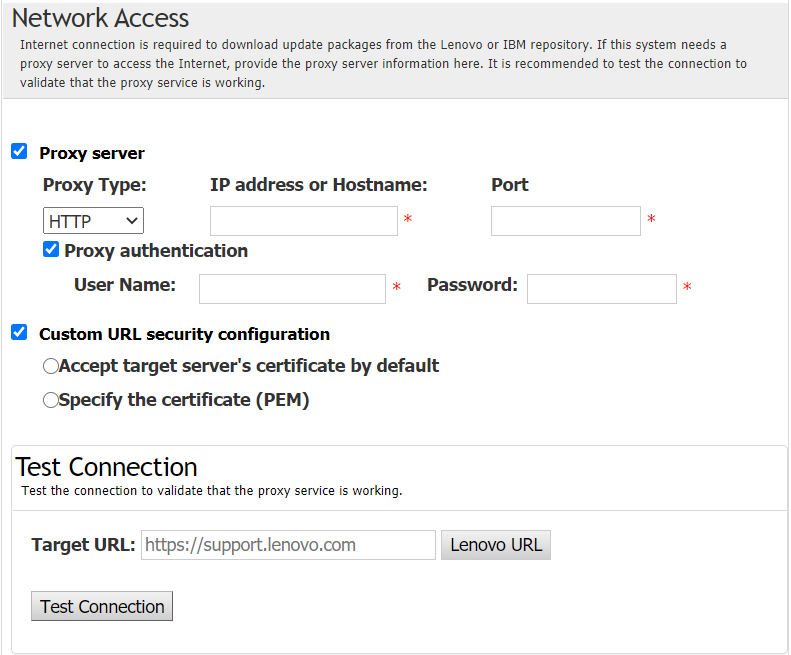
- En la ventana Tipo de actualización, seleccione el tipo de actualización de destino y haga clic en Siguiente.
- En la ventana Actualizar recomendación, lleve a cabo una o más de las siguientes acciones:
Para mostrar todos los paquetes de actualización, seleccione Mostrar actualizaciones de dispositivos no detectados.
Para actualizar el componente, seleccione el componente de destino y haga clic en Siguiente.
- En la ventana Adquirir actualizaciones, la tabla de adquisición muestra el avance de adquisición de paquetes. Cuando se complete el proceso, haga clic en Siguiente.
- En la ventana Ejecución de actualizaciones, haga clic en Iniciar actualización > Sí > Siguiente.NotaPara actualizar el firmware con paquetes agrupados, seleccione
Actualizar firmware con paquetes agrupados. Esta casilla de verificación y sus opciones secundarias solo admiten XCC2. y especifique la hora de aplicación. OnReset: los paquetes se actualizan la próxima vez que se reinicie el sistema.
Immediate: se actualizan los paquetes de inmediato. Es posible que el sistema se reinicie de inmediato.
OnStartUpdateRquest: los paquetes se actualizan gestionando la actualización preconfigurada o con la ejecución de comandos OneCLI.
- En la ventana Finalizar, haga clic en el registro para revisar las actualizaciones y, luego, haga clic en Cerrar para salir.